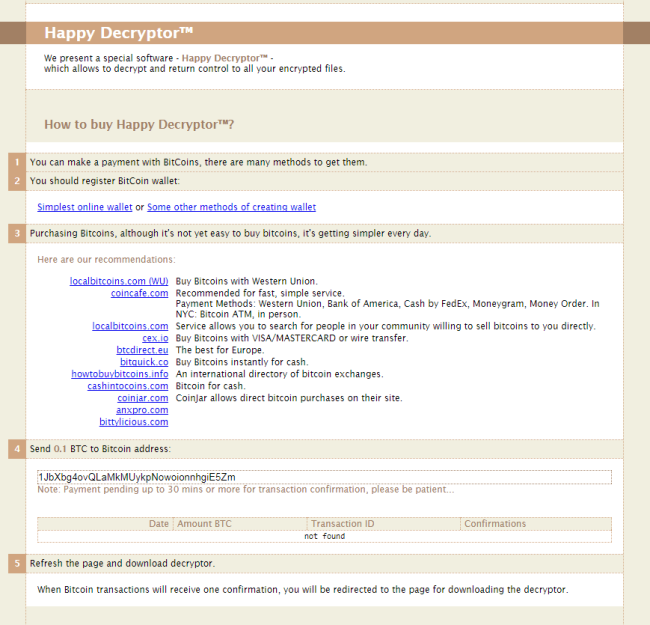O que é HappyLocker?
Quando você vê a tela preta com a mensagem de que os arquivos foram criptografados com “feliz”, bem, isso significa que seu sistema infectado com feliz Locker. HappyLocker é um vírus do tipo ransomware que é projetado para criptografar os dados da vítima a mais usuários de chantagem. algoritmo de criptografia simétrica- AES-256 é usado para este procedimento que complica significativamente a tarefa de desencriptação. O processo em si não é preciso muito tempo para que o usuário pode nem notar algo suspeito. Como um resultado, cada arquivo afetado será anexado com .feliz extensão, por exemplo, myfamily.jpg é alterada para myfamily.jpg.happy. No final de criptografia, folhas HappyLocker ransomware 2 arquivos ((“READDDDDDD.txt”, “READ.bmp”) com instruções sobre como restaurar seus arquivos.
A propagação do vírus é feita através de mensagens de spam, ciber-criminosos Basta inserir infecção no Suporte sob o disfarce de um .doc regular ou jpeg. A pesquisa mais recente mostra também que eles começaram a usar redes P2P e downloads falsos contendo arquivos maliciosos para espalhar.
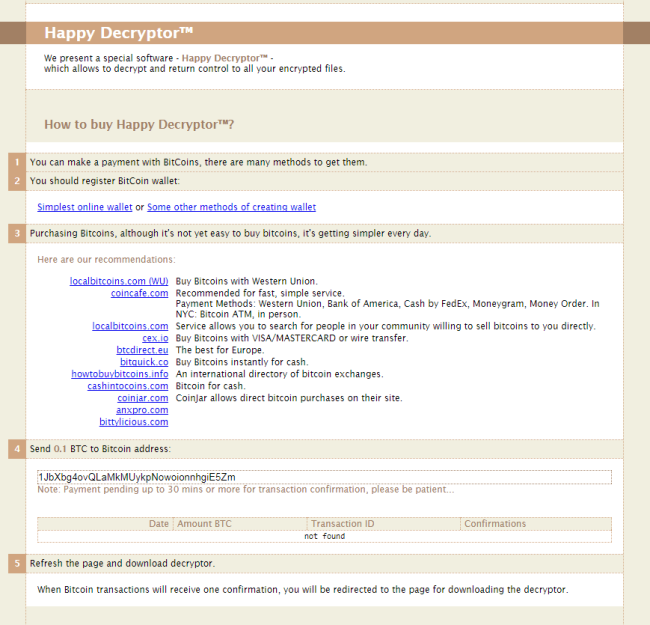
Isto é o que HappyLocker nota de resgate contém:
INFORMAÇÃO IMPORTANTE! ! ! !
Todos os seus arquivos são criptografados com happy Cifras
para descriptografar:
– Abrir esta página: hxxp://ysasute.com/happy
– Siga todos os passos
Aqui é usado um esquema típico de todos os vírus do tipo ransomware – para fazer o pagamento vítima los. As únicas diferenças deles são o método do preço de resgate e criptografia. Cyber criminosos afirmar que não há maneiras de recuperar seus arquivos, mas para pagar o resgate. Assim que o pagamento é feito, eles devem enviar-lhe chave de decodificação. Mas você deve saber que ninguém pode garantir que eles vão cumprir sua parte no trato. A prática mostra que os ciber-criminosos simplesmente ignorar pessoas que os pagos. É por isso que você não deve ser empurrado sobre por eles, porque você pode ficar sem dinheiro e arquivos. Pelo contrário, você só pode incentivá-los a continuar o seu negócio sujo. Em qualquer caso, você vai simplesmente ser enganado. A fim de resolver o seu problema, nós preparamos este guia passo-a-passo. Primeiras coisas primeiro, você deve remover HappyLocker ransomware já que o procedimento de desencriptação perde o seu significado, sem esta etapa. A melhor solução para isso é usar ferramenta de remoção SpyHunter que contém HappyLocker ransomware em seu banco de dados, de modo que ele vai destruir completamente o vírus do seu computador.
Como remover HappyLocker do seu computador?
O melhor e mais fácil maneira de remover HappyLocker do seu computador é usar programa anti-malware especial que tem esta ameaça em seu banco de dados. Como dito acima, você precisa programa anti-malware adequada e confiável, é por isso que recomendamos que você use SpyHunter.
It scans your computer and detects various threats like HappyLocker, em seguida, remove-lo completamente. Uma das melhores características deste programa – grande banco de dados de ameaça. recém-tecnologia avançada de detecção de ransomware do SpyHunter é capaz de executar uma varredura instantânea ransomware e mostrar-lhe uma mensagem sobre a detecção. Após profunda varredura de seu sistema, ele será facilmente encontrar e HappyLocker de exclusão. Utilize essa ferramenta para se livrar de HappyLocker de GRAÇA.
Como descriptografar .happy arquivos criptografados por HappyLocker?
Depois de remover o vírus, você provavelmente está pensando em recuperar os arquivos da encriptação. Vamos dar uma olhada nas possíveis formas de descriptografar os dados.
Recuperar dados com Data Recovery

- Baixar e instalar Recuperação de Dados
- Selecione as unidades e pastas com os seus arquivos, então clique Varredura.
- Escolha todos os arquivos na pasta, em seguida, pressione Restaurar botão.
- Gerenciar o local de exportação.
descriptografar arquivos .happy manualmente
Você pode tentar usar um desses métodos, a fim de restaurar os dados encriptados manualmente.
Restaurar os dados com o Windows versões anteriores
Este recurso está trabalhando no Windows Vista (não a versão inicial), Windows 7 e versões posteriores. O Windows salva cópias de arquivos e pastas que você pode usar para restaurar os dados no seu computador. A fim de restaurar dados do backup do Windows, tomar passos seguintes:
- Abrir Meu Computador e procurar as pastas que deseja restaurar;
- Clique com o botão direito sobre a pasta e selecione Restaurar versões anteriores opção;
- A opção irá mostrar-lhe a lista de todos os exemplares anteriores da pasta;
- Selecionar a data e a opção que você precisa restaurar: Abrir, Cópia e Restaurar.
Restaurar o sistema com a restauração do sistema
Você sempre pode tentar usar o Sistema de Restauração, a fim de fazer o sistema voltar à sua condição antes da infiltração. Todas as versões do Windows incluem esta opção.
- Tipo restaurar no Ferramenta de busca;
- Clique no resultado;
- Escolher ponto de restauração antes da infiltração;
- Siga as instruções na tela.
Como proteger PC de HappyLocker?

É muito difícil tarefa de se livrar de qualquer ransomware, incluindo HappyLocker. Mas você pode facilmente evitar qualquer infecção do seu PC. CryptoGuard de HitmanPro.Alert pode ajudá-lo com este problema. É uma das melhores aplicações anti-ransomware. Não importa o quanto sorrateira é, CryptoGuard de HitmanPro.Alert vai parar a infiltração HappyLocker ao seu sistema. após a detecção, este programa remove todo o relacionado com os dados de ransomware e evita que o seu arquivo seja criptografado.